固态硬盘开机突然变慢 固态硬盘安装后开机速度变慢怎么办
固态硬盘开机突然变慢,随着固态硬盘的普及,很多用户选择将其安装到电脑中以提高系统响应速度。然而有些用户在安装固态硬盘后会发现开机速度却变慢了,甚至出现了突然变慢的情况。这给用户带来了很多困扰,要解决这个问题需要从多个方面考虑。本文将介绍固态硬盘开机变慢的可能原因以及解决方法,希望能帮助广大用户解决困扰。
固态硬盘安装后开机速度变慢怎么办
一、SATA硬盘的接口
二、BIOS硬盘的工作模式
三、固态硬盘是否设置4K对齐
四、操作系统运行状态是否良好以及开机加载项是否过多
以上几点都会影响到固态硬盘的读写速度,大家不妨可以按照这个思路来处理相信一定可以得到解决。那么接下来我就针对这类问题的解决方法做一下详细的说明、
首先检查一下SATA硬盘的接口是否正确、打开主机机箱检查一下固态硬盘是否接在主板的SATA1口上,通常电脑在开机的时候检测硬盘都是先从SATA1口上检测然后以此类推到2、3、4、所以大家在选择接口的时候也是有讲究的,为了节省开机检测的时间大家一定要记住这个技巧!
BIOS里面固态硬盘的工作模式是否正确、开机一直按delete键进入BIOS界面查看一下硬盘的工作模式是否正确,在这里需要将传统的硬盘IDE模式更换为AHCI模式才可以将固态硬盘的功能发挥出来。如果不更改的话那么固态硬盘等于是没装一样,进入BIOS界面后大家只要找到这个标识“SATA mode ”将其设置为“AHCI"模式就可以了最后按F10保存退出、
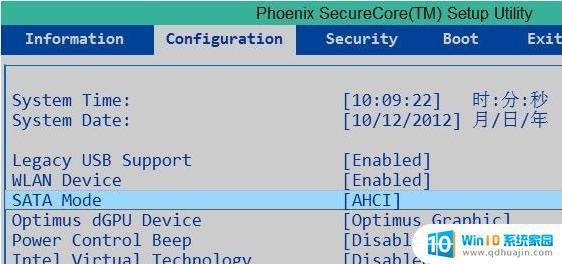 固态硬盘是否设置了4K对齐
固态硬盘是否设置了4K对齐如果固态硬盘没有设置4K对齐是无法发挥出固态的功能的所以这个操作是非常有必要的,大家可以用DISKGEN软件来检测一下,首先打开DISKGEN工具界面依次点击“工具”-“分区4KB扇区是否对齐检测”就可以检测出来、
 电脑操作系统开机加载项是否过多导致开机缓慢
电脑操作系统开机加载项是否过多导致开机缓慢如果排除了以上固态硬盘的一些注意事项后,那么接下来就可考虑一下是否是由于操作系统开机的加载项过多导致的了,查看的方法就是依次点击“开始”菜单-“运行”-输入“msconfig"命令点击确定,然后选择切换至”启动“选项界面点击”全部禁用“在点击”确定“、用这个方法可以关掉开机多余的启动项从而达到开机加速的效果!
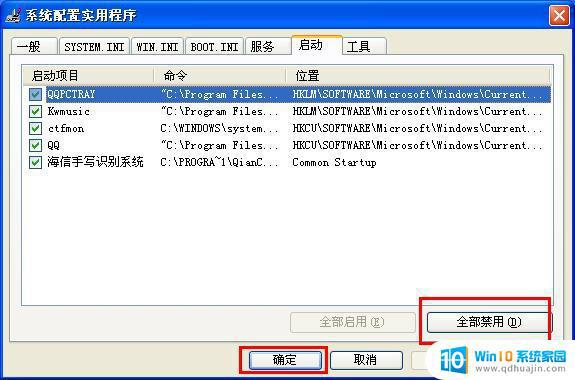 电脑操作系统的运行状态是否良好
电脑操作系统的运行状态是否良好如果大家在使用电脑操作系统的时候非常的慢要考虑一个因素就是操作系统有多久没有重装了,电脑操作系统是要定期重装的如果长时间没有清理更新。那么就可能是操作系统的问题了、如果是这种状况我建议大家要考虑重新做一下操作系统了!
综上所述,固态硬盘开机突然变慢可能是由于系统文件损坏、病毒攻击、固态硬盘硬件故障等多种原因引起的。建议用户在安装固态硬盘前备份好重要数据,定期进行杀毒、系统维护,并选择品质可靠的固态硬盘产品,可有效避免此类问题的发生。若出现了问题,及时找专业人士诊断和维修,不要自行操作以免造成更多损失。
固态硬盘开机突然变慢 固态硬盘安装后开机速度变慢怎么办相关教程
热门推荐
系统安装教程推荐
- 1 平板能连接鼠标吗 无线鼠标在平板电脑上的安装方法
- 2 下载一半的安装包怎么删除 电脑安装包删除方法
- 3 win11edge浏览器active插件加载设置 edge浏览器插件安装指南
- 4 win11无法安装软件的教程 Win11升级后无法安装软件怎么办
- 5 win11怎么使用谷歌浏览器 谷歌浏览器安装教程
- 6 wim win10 安装 win10系统怎么装U盘
- 7 win11怎么也安装不上 framework3.5 win11netframework3.5安装不了怎么处理
- 8 win11不能安装太极神器 win11检测工具安装失败怎么办
- 9 win11安装到83不动了 Win11 24H2 安装 9 月更新问题
- 10 acer台式电脑安装win10教程 win10系统怎么装U盘
win10系统推荐
- 1 萝卜家园ghost win10 64位家庭版镜像下载v2023.04
- 2 技术员联盟ghost win10 32位旗舰安装版下载v2023.04
- 3 深度技术ghost win10 64位官方免激活版下载v2023.04
- 4 番茄花园ghost win10 32位稳定安全版本下载v2023.04
- 5 戴尔笔记本ghost win10 64位原版精简版下载v2023.04
- 6 深度极速ghost win10 64位永久激活正式版下载v2023.04
- 7 惠普笔记本ghost win10 64位稳定家庭版下载v2023.04
- 8 电脑公司ghost win10 32位稳定原版下载v2023.04
- 9 番茄花园ghost win10 64位官方正式版下载v2023.04
- 10 风林火山ghost win10 64位免费专业版下载v2023.04